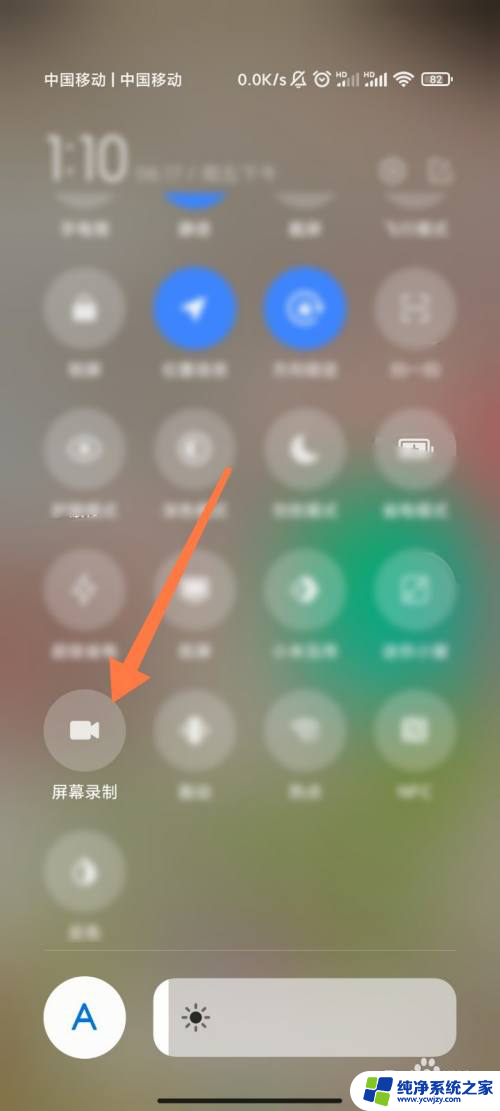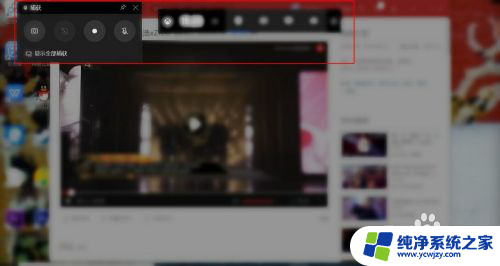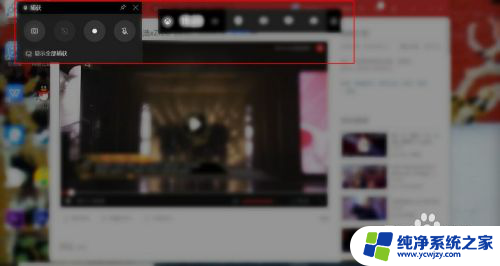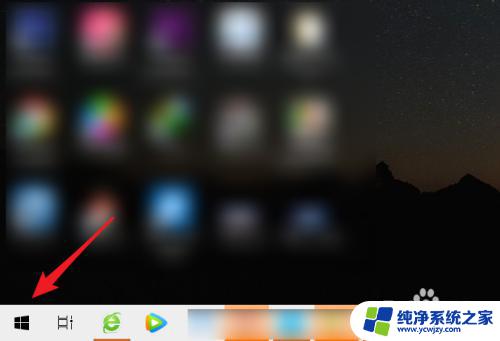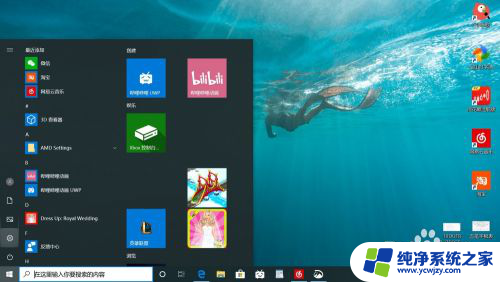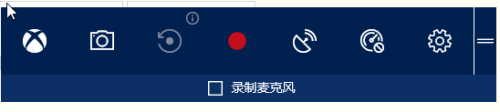电脑屏幕录像如何操作 如何用电脑录制屏幕视频
在当今数字化时代,电脑屏幕录像已经成为许多人在工作、学习以及娱乐中不可或缺的一部分,无论是为了制作教学视频、演示软件操作或是记录游戏过程,电脑屏幕录像都能帮助我们轻松地捕捉屏幕上的任何操作和活动。对于初学者来说,如何操作电脑录像软件可能会让人感到困惑。本文将详细介绍如何使用电脑录制屏幕视频,帮助您快速上手并充分利用这一强大的工具。无论您是一名教育工作者、专业人士还是普通用户,通过掌握电脑屏幕录像技巧,您将能够轻松地创建出高质量的屏幕录像,满足您各种需求。
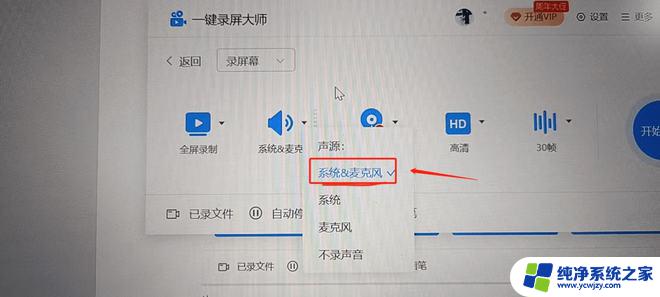
电脑录屏快捷键ctrl+alt+
快捷键Ctrl+alt+s屏幕录制。
详细步骤:
1、使用qq快捷键Ctrl+alt+s屏幕录制。
2、同截图一样,截取需要录制的屏幕位置,然后选择扬声器和声音关闭或打开。
3、设置好声音后,点击开始录制。
4、点击开始录制就可以看到倒计时三秒。
5、这个时候就可以开始录制了,等待录制完成后点击结束录制。
6、即可完成录屏。
电脑屏幕录像如何操作
1、PPT录屏
对!你没听错,PPT也能实现桌面录屏操作,该操作为PPT内置功能,需要打开PPT页面进行操作。
打开方式:
点击PPT页面,在窗口处选择【插入】功能,点击【屏幕录制】。
然后框选屏幕录制的区域大小,点击页面红色【录制】按钮开始。
2、windows10自带录屏功能
Win10自带录屏功能,不过只能录制游戏操作。点击快捷键windows+G,屏幕出现游戏录制工具栏。
3、专业模式
可以设置录屏画质、录屏格式、添加视频声音,实现录屏操作时还能添加操作轨迹。
4、代码录屏
按下快捷键【Win+R】调出运行窗口,或者点击【开始】在搜索框内输入【运行】并打开。在运行窗口内输入【psr.exe】,输入完成之后句点击下方的【确定】按钮。
该录屏方式是以HTML格式保存,会对每一步的操作进行添加和说明。
以上是关于如何操作电脑屏幕录像的全部内容,如果你遇到这种情况,不妨尝试以上小编提供的方法来解决,希望对大家有所帮助。